[選項] 對話方塊:專案和解決方案 > 一般
您可以使用此頁面定義與專案和解決方案有關的 Visual Studio 行為。 若要存取這些選項,請選取 [工具]>[選項] 來展開 [專案和方案],然後選取 [一般]。
下列選項位於 [一般] 頁面上。
建置完成但發生錯誤時一律顯示錯誤清單
只有在無法建置專案時,才在建置完成時開啟 [錯誤清單]。 這樣會顯示在建置過程中發生的錯誤。 清除此選項時,仍然會發生錯誤,但是建置完成時不會開啟視窗。 此選項預設為啟用。
在 [方案總管] 中追蹤使用中的項目
選取此選項時,方案總管會自動開啟並選取使用中的項目。 隨著您使用專案或方案中的不同檔案,或設計工具中的不同元件,選取的項目也會變更。 如果清除這個選項,方案總管中的選取項目就不會自動變更。 此選項預設為啟用。
提示
如果您停用此選項,您可以選取 [方案總管] 工具列中的 [與使用中文件同步],輕鬆地巡覽至 [方案總管] 中的使用中文件。
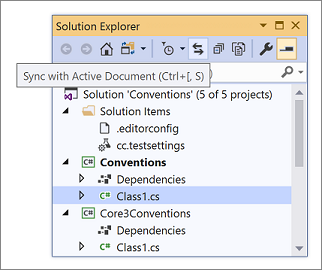
在專案位置未受信任時警告使用者
如果您嘗試在未受完全信任的位置建立新專案或開啟現有專案 (例如,在 UNC 路徑或 HTTP 路徑上),則會顯示訊息。 使用此選項,指定每當您在未受完全信任的位置嘗試建立或開啟專案時,是否要顯示訊息。
建置開始時顯示輸出視窗
開始建置解決方案時,自動在 IDE 中顯示輸出視窗。
將檔案移至新位置前先提示
選取此選項時,在 [方案總管] 中執行檔案的位置變更前,Visual Studio 會顯示確認訊息方塊。
允許平行專案初始化
當已選取時,如果您重新載入相同的解決方案,Visual Studio 會更快載入大型 .NET 解決方案。 如需詳細資訊,請參閱部落格文章<更快載入解決方案>中的 "平行專案載入" 一節 (英文)。
在解決方案載入時重新開啟文件
選取此選項時,會在開啟解決方案時,自動開啟上次關閉此解決方案時處於開啟狀態的文件。
重新開啟特定類型的檔案或設計工具可能會導致方案載入延遲。 如果您不想要還原解決方案先前的內容,請將此選項取消選取以提升解決方案載入效能。
還原方案載入時的 [方案總管] 專案階層狀態
選取時,會根據上次開啟方案時節點為展開或摺疊,來還原 [方案總管] 中的節點狀態。 取消選取此選項可減少大型方案的方案載入時間。
按兩下或按 Enter 鍵以開啟專案檔
當已選取此選項時,按兩下 [方案總管] 中的專案節點,或選取它,然後按 Enter,專案檔 (例如 *.csproj 檔案) 會在編輯器中開啟。 當已取消選取時,在 [方案總管] 中按兩下專案節點,或選取它,然後按 Enter,只會展開或摺疊節點。
如果您未選取此選項並想要編輯專案檔,請在 [方案總管] 中以滑鼠右鍵按一下專案節點,然後選取 [編輯專案檔]。
在重新命名檔案時啟用符號重新命名
當已選取時,您可以將專案中的所有參考重新命名為程式碼項目的所有參考。
在重新命名檔案時提示符號重新命名
當已選取時,Visual Studio 會顯示訊息方塊,詢問是否也應將專案中的所有參考重新命名為程式碼項目的所有參考。
在移動檔案時啟用命名空間更新
當已選取時,Visual Studio 會在檔案移至新位置時自動調整檔案的命名空間。
在移動檔案時提示更新命名空間
當已選取時,Visual Studio 會顯示訊息方塊,詢問是否應該在移至新位置時自動調整檔案的命名空間。
另請參閱
意見反應
即將登場:在 2024 年,我們將逐步淘汰 GitHub 問題作為內容的意見反應機制,並將它取代為新的意見反應系統。 如需詳細資訊,請參閱:https://aka.ms/ContentUserFeedback。
提交並檢視相關的意見反應